Cara mengubah kecepatan gulir mouse default
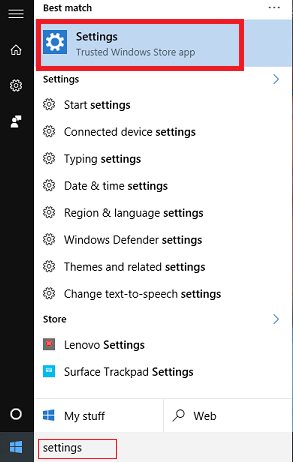
- 2639
- 695
- Miss Angelo Toy
Mouse menyumbang bagian integral dari komputasi kami. Kadang -kadang, Anda akan merasa bahwa kecepatan gulungan mouse Anda terlalu lambat atau terlalu cepat. Dan segera, Anda sampai pada kesimpulan bahwa ada masalah dengan perangkat keras. Meskipun benar sampai batas tertentu, ada juga berbagai pengaturan perangkat lunak yang dapat dengan mudah diubah dengan mengubah beberapa pengaturan di sistem operasi Windows 10. Kami jelas tidak bisa menghilangkan mouse kami. Sebagian besar dari kita bahkan akan menggunakan mouse eksternal yang terhubung melalui kabel atau bluetooth untuk mengatasi ketidaknyamanan touchpad di laptop. Ini tidak perlu lagi terjadi.
Kecepatan gulir default diatur ke 3. Ini berarti bahwa, ketika Anda menggulung mouse sekali, dokumen atau halaman yang Anda lihat digulir ke bawah oleh tiga baris.
Bertanya -tanya mengapa, sama sekali, kita perlu mengubah kecepatan default? Izinkan saya menjelaskan kepada Anda dengan sebuah contoh. Misalkan Anda menyukai dokumen yang panjangnya 100 halaman. Dan Anda perlu mencapai halaman di suatu tempat di akhir dengan menggulir ke bawah. Dibutuhkan banyak waktu jika Anda akan melanjutkan dengan kecepatan default mouse Anda.Di sinilah Anda akan memerlukan modifikasi pengaturan kecepatan.
Lihat juga:
- Top 10 trik mouse tersembunyi di windows pc
- Cara menggunakan facebook tanpa mouse lebih cepat
Langkah -langkah untuk mengubah kecepatan default gulir mouse
LANGKAH 1
- Seluruh proses kustomisasi mouse dimulai dengan klik pada tombol start dan menavigasi ke aplikasi Pengaturan di Windows 10.
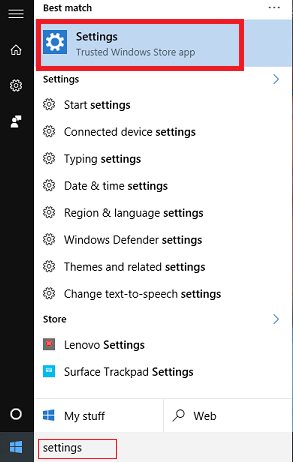
LANGKAH 2
- Setelah aplikasi Pengaturan diluncurkan, pindah ke jendela perangkat yang membantu dalam mengkonfigurasi perangkat yang tersedia di sistem Anda. Ini dilakukan dengan mengklik Perangkat yang muncul di atas ubin opsi yang tersedia.
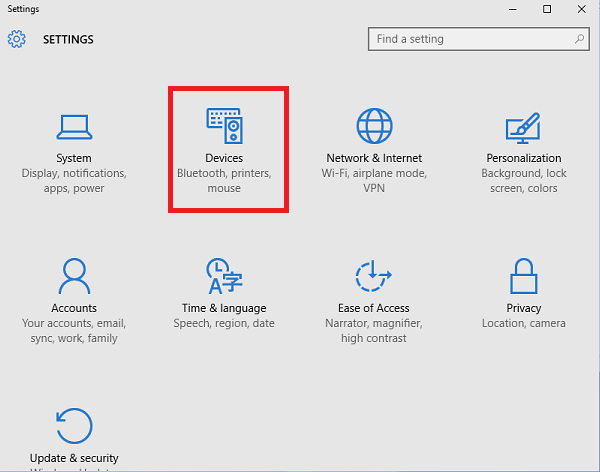
Langkah 3
- Di panel kiri jendela, klik opsi Tikus dan Touchpad. Setelah Anda melakukannya, Anda dapat melihat konfigurasi mereka di sebelah kanan. Anda akan menemukan slider di bawah Pilih berapa banyak baris yang harus digulir setiap kali pilihan.Pegang dan seret ke nomor yang Anda inginkan.
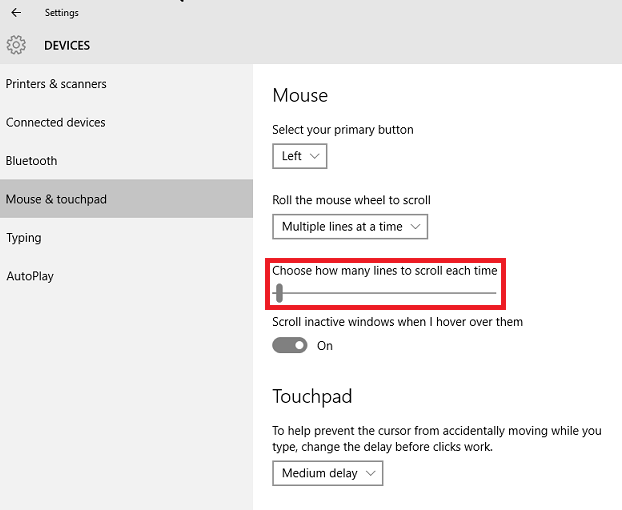
Ini mengatur jumlah garis yang harus dilewati roda gulir setiap kali Anda menggulir mouse. Anda dapat mengaturnya ke nilai apa pun antara 1 dan 100.
Langkah 4
- Sekarang, beralihlah ke Opsi mouse tambahan yang muncul di bagian bawah jendela dan klik di atasnya. Jendela Properti Mouse diluncurkan.
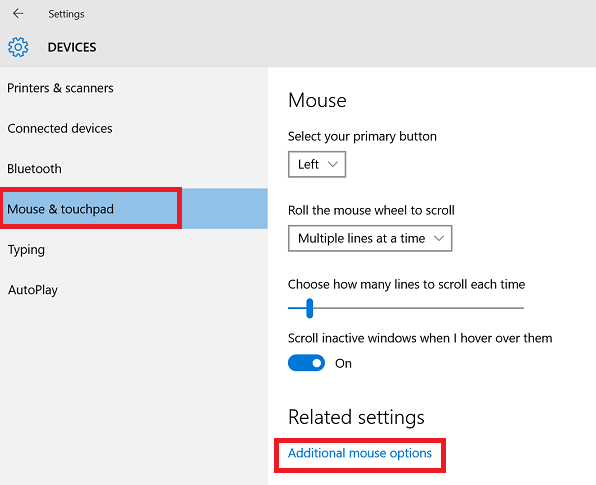
Langkah 5
- Klik opsi bernama Roda yang muncul mungkin sebagai tab keempat di atas.Masukkan sensitivitas roda gulir yang diinginkan di kotak teks yang tersedia di bawah Gulir vertikal Dan Gulir horizontal. Ini membantu mengatur gulir lompatan karakter bijaksana secara horizontal dan garis secara vertikal.
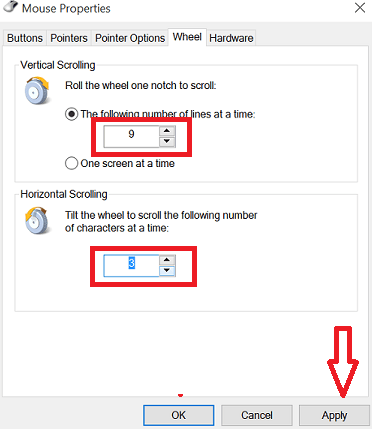
Langkah 6
- Ketuk tombol Terapkan setelah Anda selesai dengan segalanya.
Anda disana.Mulai sekarang, mouse mulai menggulir sesuai dengan lagu Anda!
- « Cara mendapatkan halaman dan kata menghitung banyak file kata sekaligus
- Cara memblokir dan membuka blokir seseorang di facebook »

